iPhone 使用手册
- 欢迎使用
-
-
- 兼容 iOS 18 的 iPhone 机型
- iPhone XR
- iPhone XS
- iPhone XS Max
- iPhone 11
- iPhone 11 Pro
- iPhone 11 Pro Max
- iPhone SE(第 2 代)
- iPhone 12 mini
- iPhone 12
- iPhone 12 Pro
- iPhone 12 Pro Max
- iPhone 13 mini
- iPhone 13
- iPhone 13 Pro
- iPhone 13 Pro Max
- iPhone SE(第 3 代)
- iPhone 14
- iPhone 14 Plus
- iPhone 14 Pro
- iPhone 14 Pro Max
- iPhone 15
- iPhone 15 Plus
- iPhone 15 Pro
- iPhone 15 Pro Max
- iPhone 16
- iPhone 16 Plus
- iPhone 16 Pro
- iPhone 16 Pro Max
- 设置基础功能
- 让 iPhone 成为你的专属设备
- 拍摄精美的照片和视频
- 与亲朋好友保持联系
- 与家人共享功能
- 在日常生活中使用 iPhone
- Apple 支持提供的专家建议
-
- iOS 18 的新功能
-
- 阅读 PDF
- 指南针
- 快捷指令
- 提示
- 版权
在 iPhone 上的“健身”中共享健身记录
你可以通过将健身记录与家人和朋友共享来跟踪你的日常健身情况,甚至还可以将健身记录与训练员或教练共享。你可以查看摘要并在他人达成目标、完成体能训练和获得成就时接收通知。
添加或移除朋友
在 iPhone 上前往“健身” App
 。
。轻点“共享”,轻点
 ,然后轻点“邀请朋友”。
,然后轻点“邀请朋友”。【注】如果你是首次共享,请轻点“共享”,然后轻点“邀请朋友”。
执行以下任一项操作:
添加通讯录中的朋友:输入联系人姓名,然后轻点该姓名。
你还可以轻点
 以选择联系人。
以选择联系人。添加朋友的电话号码:输入电话号码,然后轻点“换行”。
添加朋友的电子邮件地址:输入电子邮件地址,然后轻点“换行”。
轻点“发送”。
如果朋友尚未接受邀请,请在“共享”屏幕的“已邀请”区域中轻点其姓名,然后轻点“再次邀请”。
若要撤回已发送的邀请,请在朋友的姓名旁边向左轻扫,然后轻点“删除”。
若要移除朋友,请轻点正在与之共享的朋友,轻点 ![]() ,然后轻点“移除朋友”。
,然后轻点“移除朋友”。
查看朋友的健身记录
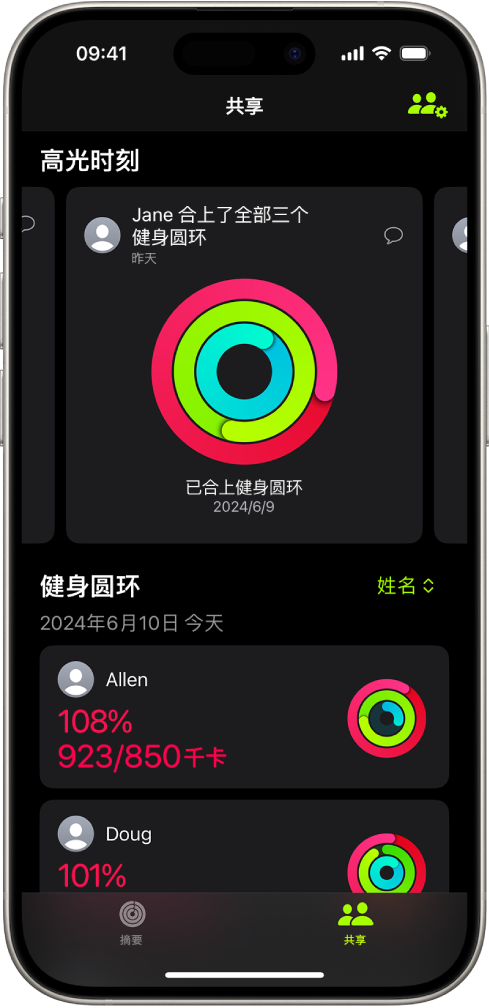
你可以查看朋友健身记录的摘要,例如他们所完成的体能训练或达成的目标。你还可以查看朋友过去 7 天的健身圆环以及已完成健身记录的摘要。
在 iPhone 上前往“健身” App
 。
。轻点“共享”,然后执行以下任一项操作:
查看摘要:在“摘要”下方左右轻扫以查看所有朋友的表现。
查看朋友的健身记录:轻点“健身圆环”下方朋友的姓名以查看其过去 7 天的健身圆环摘要以及最近完成的健身记录,例如体能训练和冥想。
更改朋友设置
你可以轻松调整朋友设置。
在 iPhone 上前往“健身” App
 。
。轻点“共享”,然后轻点一位朋友。
轻点
 ,然后执行以下任一项操作:
,然后执行以下任一项操作:查看朋友的联系人名片:轻点“查看联系人信息”。
不再通知朋友的消息:轻点“不再通知”。
对朋友隐藏你的健身记录进度:轻点“隐藏我的健身记录”。
停止与朋友共享你的健身记录:轻点“移除朋友”。
感谢您的反馈。